解决电脑无线密码错误的方法(轻松找回忘记或更改错误的无线密码)
在使用电脑连接无线网络时,有时候会遇到无线密码错误的情况,这可能是因为密码被忘记或者输入错误所致。本文将为您介绍一些解决电脑无线密码错误的方法,帮助您轻松找回忘记或更改错误的无线密码。
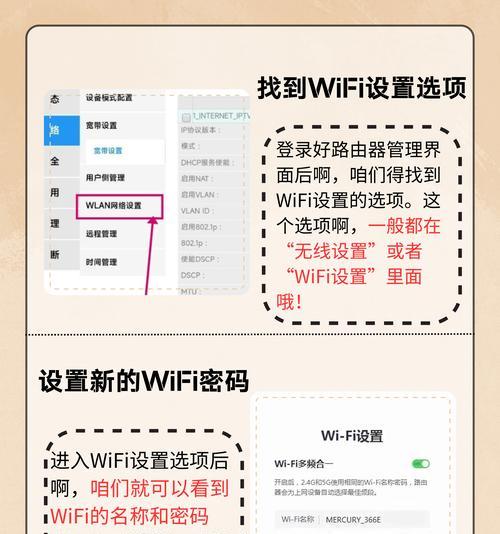
1.确认无线网络名称(SSID):在电脑的系统设置或网络设置中找到已连接的无线网络名称(SSID),确保输入的密码与该网络匹配。
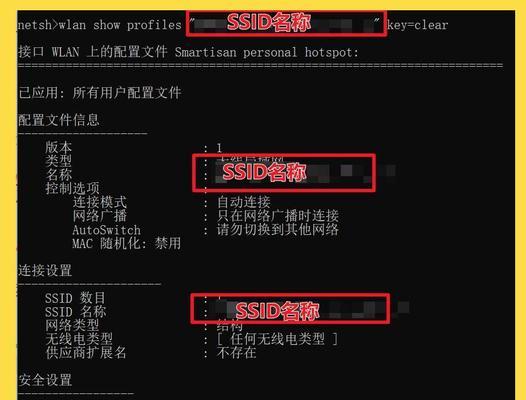
2.检查密码是否输入正确:核对一下输入的无线密码是否与实际密码一致,注意大小写敏感。
3.重启路由器和电脑:有时候,只需简单地重启路由器和电脑,就能解决无线密码错误的问题。尝试关闭并重新打开设备,然后再次尝试连接。
4.使用默认密码:如果您从未更改过路由器的默认密码,可以在路由器背面或说明书中找到默认的用户名和密码。尝试使用这些默认凭据连接无线网络。

5.重置路由器:如果您忘记了自己更改的密码,可以尝试将路由器恢复到出厂设置。一般来说,路由器背面会有一个重置按钮,按住数秒钟即可将路由器恢复到默认设置。
6.使用管理员凭据:在一些情况下,路由器可能会有多个用户,其中一个是管理员。尝试使用管理员凭据登录路由器,并更改或重置无线密码。
7.连接到有线网络:如果您无法通过无线方式连接到路由器,可以尝试使用网线将电脑直接连接到路由器上,然后通过有线方式进入路由器设置界面进行密码更改。
8.使用网络配置向导:某些操作系统提供网络配置向导,可以帮助用户重新连接无线网络并输入正确的密码。在电脑设置中查找网络配置向导,并按照提示操作。
9.寻求技术支持:如果您尝试了以上方法仍无法解决问题,可以联系您的网络服务提供商或路由器制造商寻求技术支持。他们将能够帮助您进一步诊断和解决问题。
10.更新无线驱动程序:有时候,电脑的无线驱动程序可能过时或不兼容,这也可能导致无线密码错误。尝试更新无线驱动程序,以确保其与当前的操作系统和设备兼容。
11.清除无线网络配置文件:在某些情况下,旧的无线网络配置文件可能导致连接问题。通过清除这些配置文件,您可以尝试重新连接无线网络并输入正确的密码。
12.检查无线信号强度:如果您的电脑距离路由器较远,或者有许多障碍物阻挡,可能会导致无线密码错误。尝试靠近路由器,或者使用信号增强器来提高信号强度。
13.检查其他设备连接:确保其他设备(如手机、平板电脑)能够成功连接到同一无线网络,以确定是否是电脑的问题。
14.更改无线频道:如果您发现无线网络频繁出现密码错误,可能是由于与其他无线设备干扰引起的。尝试更改无线路由器的频道,以避免干扰。
15.创建新的无线连接:作为最后的解决方法,您可以尝试创建一个新的无线连接,输入正确的密码并重新连接到无线网络。
当遇到电脑无线密码错误时,我们可以通过确认无线网络名称、检查密码输入、重启设备、使用默认密码或重置路由器等方法解决问题。如果仍然不能解决,可以尝试联系技术支持或使用其他方法来重新连接无线网络。记住,仔细核对密码、确保设备和驱动程序兼容以及检查信号强度是解决无线密码错误的常见途径。
标签: 无线密码错误
相关文章

最新评论